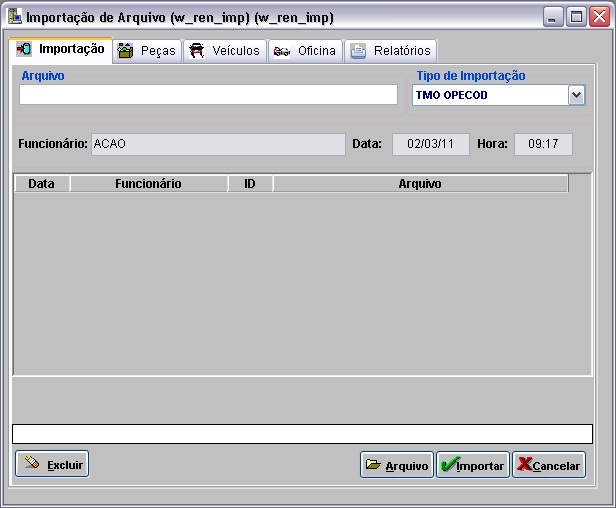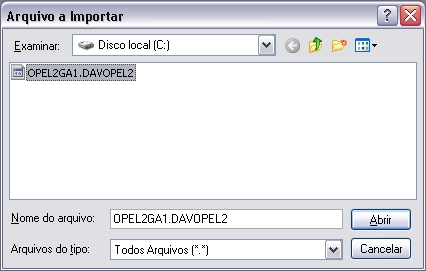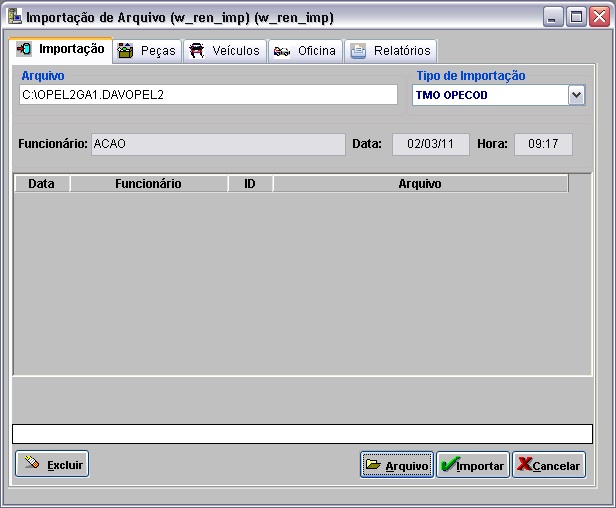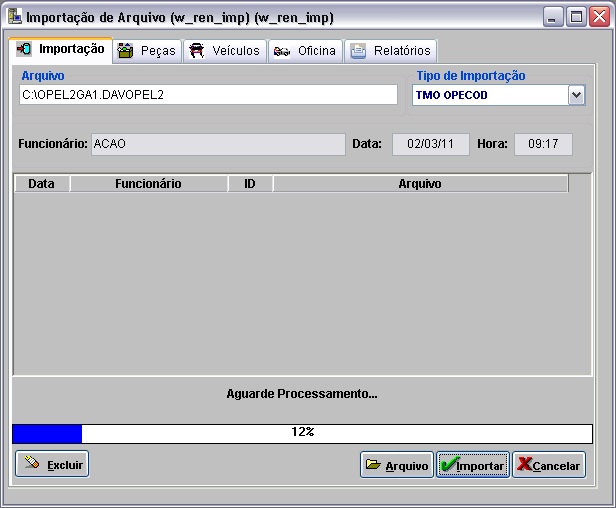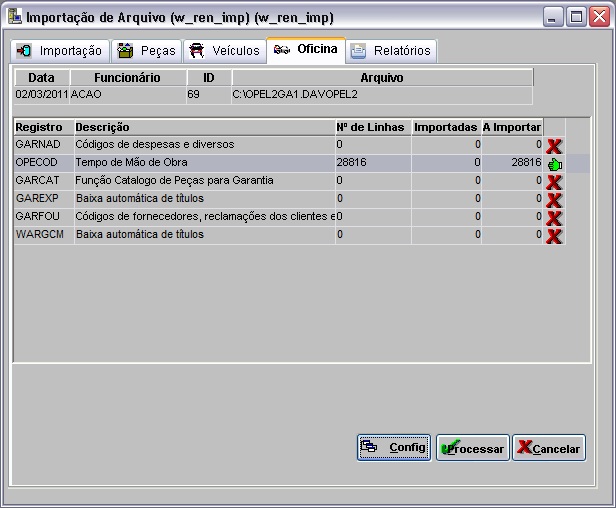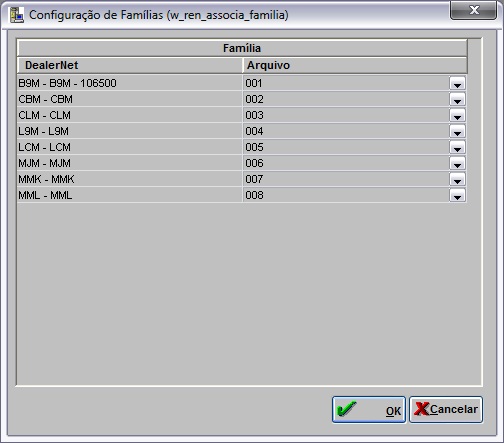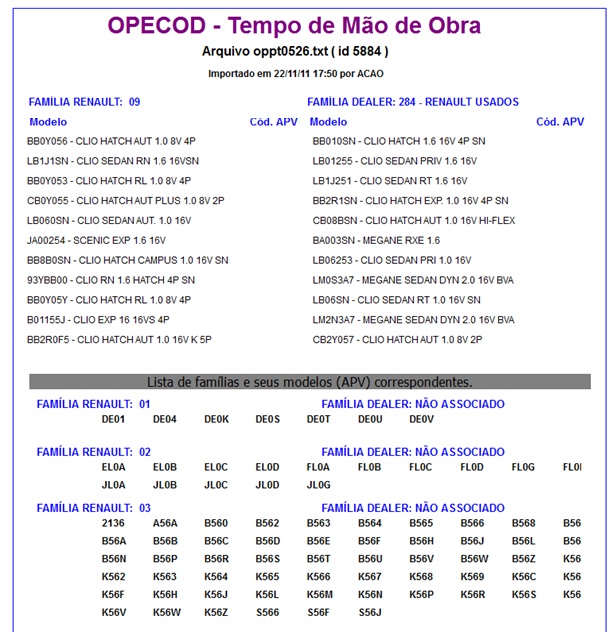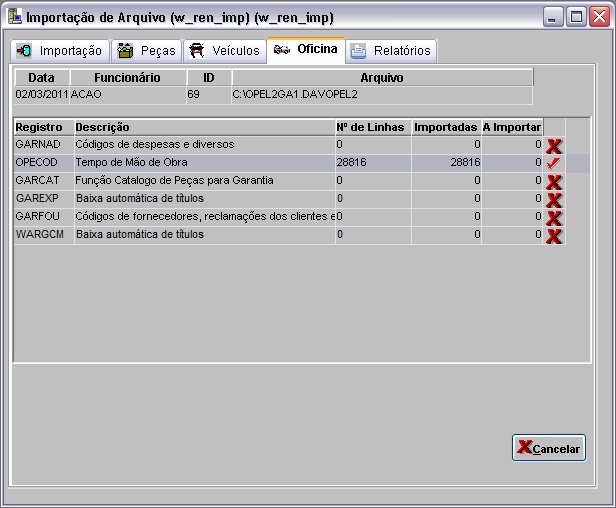De Dealernet Wiki | Portal de Soluçăo, Notas Técnicas, Versőes e Treinamentos da Açăo Informática
MĂDULO INTEGRAĂĂO FĂBRICA
1. No menu principal clique Arquivo e Importar Arquivo;
2. Na janela Importação de Arquivo selecione o Tipo de Importação: TMO OPECOD e clique Arquivo para selecionar arquivo a ser importado;
3. Selecione o arquivo. Clique Abrir;
4. Clique Importar;
5. Arquivo sendo importado;
6. Arquivo importado. Clique OK;
7. Na aba Oficina clique Config para configurar famĂlias;
8. Na janela Configuração de FamĂlias associe as famĂlias Renault do arquivo FAMVEH2.XLS com as famĂlias do sistema DealerNet. Clique OK;
Notas:
-
Ă possĂvel associar mais de uma famĂlia DealerNet com o mesmo cĂłdigo da famĂlia Renault.
-
Caso as famĂlias nĂŁo estejam configuradas, faz-se necessĂĄrio configurĂĄ-las. Maiores informaçÔes ver documentação Registro de VeĂculos.
- Caso existam modelos com cĂłdigo APV (PĂłs-Vendas) configurados incorretamente, o sistema emite mensagem:
-
Ao clicar OK, o sistema possibilita a visualização dos dados associados de forma incorreta, atravĂ©s do relatĂłrio "OPECOD - Tempo de MĂŁo de Obra", alĂ©m dos cĂłdigos de pĂłs-venda corretos, que deverĂŁo ser associados manualmente atravĂ©s da tabela Modelos de VeĂculos.
-
9. Clique Processar;
(![]() ): indica que o arquivo estĂĄ pronto para ser importado.
): indica que o arquivo estĂĄ pronto para ser importado.
(![]() ): indica que o arquivo jĂĄ foi processado.
): indica que o arquivo jĂĄ foi processado.
10. Arquivo sendo processado;
Nota:
- A depender da quantidade de modelos associados Ă s famĂlias o processo pode demorar.
11. Arquivo processado. Clique OK;
12. Importação concluĂda (![]() ). A quantidade de registros processados sĂŁo indicados no campo Importadas.
). A quantidade de registros processados sĂŁo indicados no campo Importadas.